ボイスメッセージがホーム画面で聴ける神ウィジェットを知ってる?「Widget Lab」を今すぐ取り入れてみて
isuta / 2023年3月5日 19時0分
今回は、多様なウィジェットが揃うアプリ「Widget Lab」をご紹介します。
今アプリの最大の魅力は、音声を再生できるボイスウィジェットが備わっているところ!
好きなドラマの台詞やメモ代わりに録音した音声データを、ホーム画面からすぐに再生できるように設定してみませんか?
ホーム画面ウィジェットから音声を再生できるよ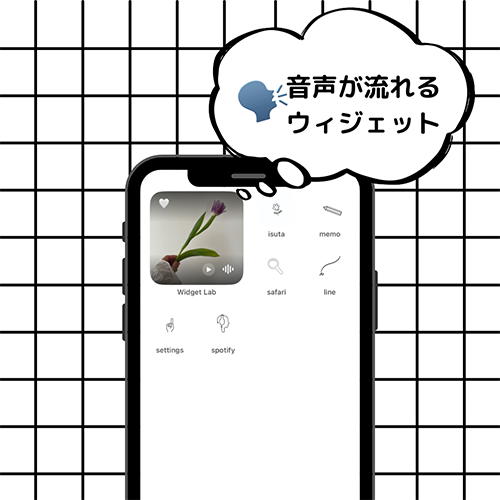
「Widget Lab」では、お好みの音声と静止画を組み合わせた、ボイスウィジェットが作成できます。
簡単に設定できるので、ぜひ取り入れてみてくださいね。
ウィジェットで流したい音声を準備しよう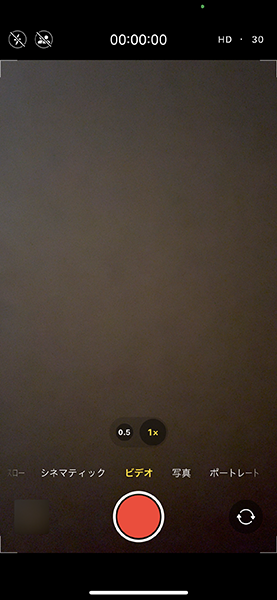
ボイスウィジェットの作成を開始する前に、まずはウィジェットから流したい音声を事前に準備しておきましょう。
ウィジェットで聴きたい音声は、ビデオ撮影などでデータ保存しておくのがおすすめ。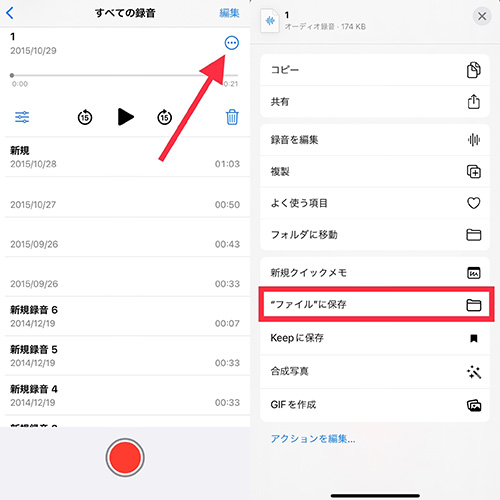
iPhoneの「ボイスメモ」の音声もファイルに保存しておけば、ウィジェットで再生できるようになります。
「Widget Lab」のボイスウィジェット作成方法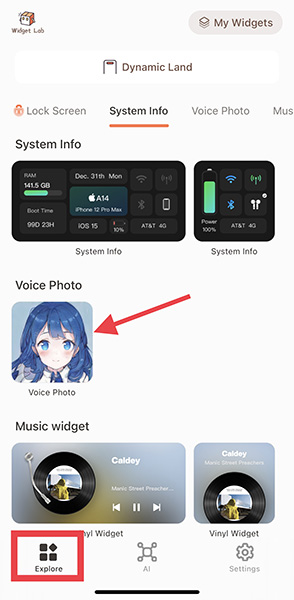
音声準備が整ったら、「Widget Lab」のExploreタブにある、『Voice Photo』でウィジェット作成をスタート。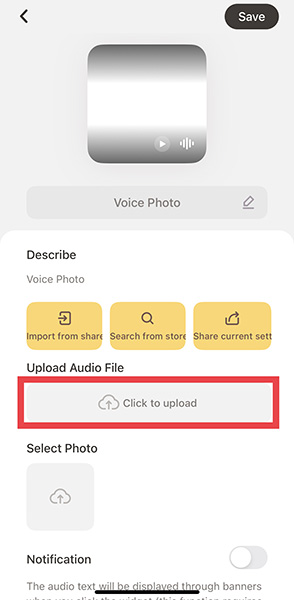
『Upload Audio File』をタップして、音声ファイルを読み込んでいきますよ。
『From your gallery』を押すとスマホのカメラロールに移動するので、準備しておいた音声データを選択してください。
「ファイル」に保存したデータを使いたい時は、『Select from file』を選べばOK。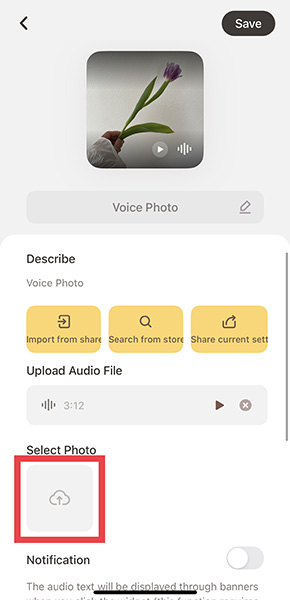
次に、『Select Photo』をタップし、ウィジェットに表示される画像をセットしましょう。画像は静止画のみ設定することができます。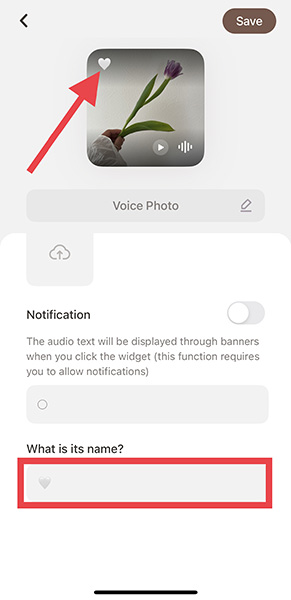
『Notification』はオフ設定のまま、『What is its name?』の欄にウィジェット左上へ表示される名前を入力。
最後に右上の『Save』ボタンを押して、ウィジェット内容を保存しますよ。これで「Widget Lab」の操作は終了。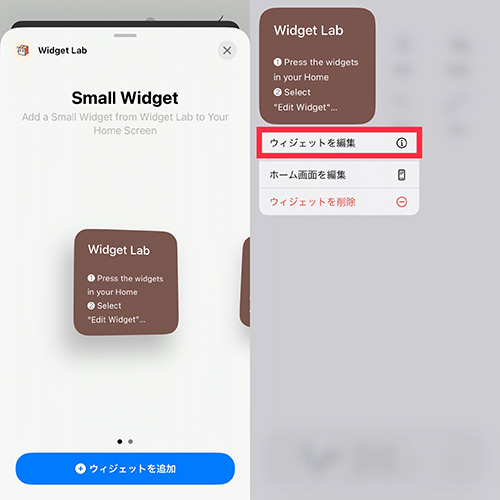
ホーム画面に移動し、「Widget Lab」のSmall Widgetサイズを追加し、長押しで表示される『ウィジェットを編集』で作成したウィジェットを追加してください。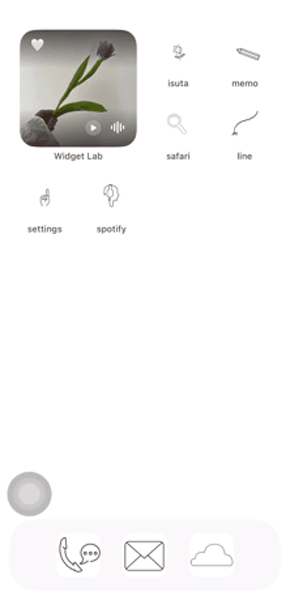
これでホーム画面のウィジェットをタップするだけで、設定した音声が流れるようになりました。
音で楽しめるウィジェットって何だか新しいですよね。癒しを与えてくれる推しの声をセッティングしてみるのはいかが?
「Widget Lab」iOS版はこちら
「Widget Lab」Android版はこちら
外部リンク
この記事に関連するニュース
-
Google Pixel Watchで「既読」を付けずにLINEチェック! 活用テクニック5選
ASCII.jp / 2024年6月1日 12時0分
-
「A.I.VOICE カキョウヨサリ」「A.I.VOICE2 カキョウヨサリ」2024年7月12日発売開始のお知らせ
PR TIMES / 2024年5月24日 16時45分
-
「A.I.VOICE つくよみちゃん」「A.I.VOICE2 つくよみちゃん」2024年6月7日販売開始のお知らせ
PR TIMES / 2024年5月15日 19時15分
-
MacもiPhoneも、多くのアプリでPDFを作成できる - iPhoneユーザーのためのMacのトリセツ
マイナビニュース / 2024年5月8日 11時30分
-
「伸びた企画」は使い回しOK!? …Instagramで“バズる”条件【SNSのプロが解説】
THE GOLD ONLINE(ゴールドオンライン) / 2024年5月5日 17時30分
ランキング
-
1診療報酬改定で6月から初診・再診の負担増 医療従事者の賃上げの原資に
産経ニュース / 2024年6月1日 20時15分
-
2兄・秀吉とは真逆の性格…仲野太賀が大河で演じる豊臣秀長が長生きしたら徳川の世はなかった「歴史のもしも」
プレジデントオンライン / 2024年6月1日 18時15分
-
3ダンプカーの車体にある「謎の文字と番号」の正体は? 「足立 営 12345」は何を意味しているのか 実は「経済成長」と深い歴史があった!?
くるまのニュース / 2024年6月1日 20時10分
-
4パン祭りならぬパン地獄…医師が警鐘「パンを食べると脳の神経伝達物質を阻害、記憶曖昧・情緒不安定化」
プレジデントオンライン / 2024年6月2日 8時15分
-
5タマネギの皮、納豆のフィルム... 話題の「キッチンでの小さなイライラ撃退法」、実際に試してみました。
東京バーゲンマニア / 2024年6月1日 13時0分
記事ミッション中・・・
記事にリアクションする
![]()
記事ミッション中・・・
記事にリアクションする

エラーが発生しました
ページを再読み込みして
ください









